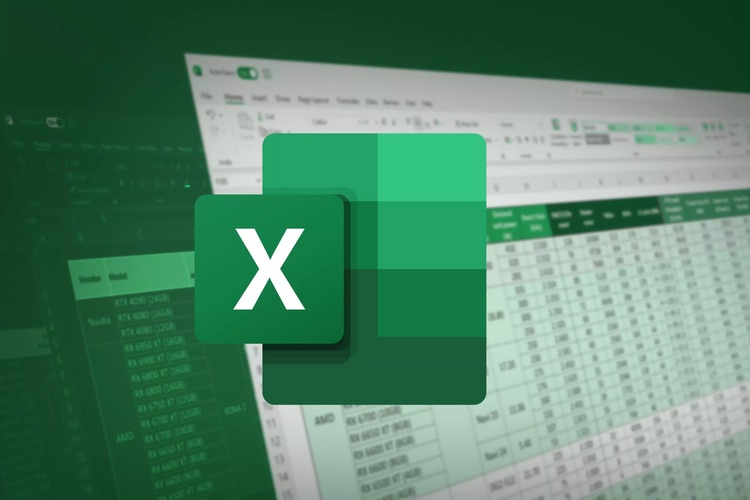Jakarta: Referensi sel merupakan inti dari cara kerja Microsoft Excel. Baik kamu bekerja dengan kalkulasi sederhana atau rumus yang rumit, memahami referensi sel serta menguasai berbagai jenis referensi merupakan kunci untuk mendapatkan hasil yang akurat.
Referensi sel hanyalah cara untuk mengidentifikasi sel tertentu di lembar kerja kamu. Setiap lembar kerja Excel memiliki beberapa baris dan kolom, dengan sel (kotak) di setiap baris dan kolom. Saat kamu bekerja, kamu akan memasukkan nilai atau teks ke dalam sel-sel ini.
Di baris pertama, kamu akan menemukan huruf, yang digunakan untuk memberi nama kolom. Kemudian, di kolom pertama, kamu akan menemukan angka, yang digunakan untuk memberi nama baris.
| Baca juga: Cara Mengatasi Kesalahan Umum Excel: #DIV/0!, #REF!, dan Lainnya |
Untuk mengidentifikasi sel, kamu hanya perlu mengidentifikasi huruf dan angka penamaan. Misalnya, sel di kolom dan baris kedua adalah A1 (huruf selalu mendahului angka) secara default. A1, dalam hal ini, adalah referensi sel.
Saat kamu menggunakan referensi sel dalam rumus, kamu dapat dengan mudah merujuk data dalam sel tersebut. kamu tidak perlu menyalin dan menempel nilai setiap kali kamu perlu menggunakan operator perhitungan.
Misalnya, jika kamu menjalankan fungsi SUM untuk sel A1 hingga A5 [=SUM(A1:A5)], perhitungan kamu akan selalu menyesuaikan secara otomatis saat data dalam sel berubah. Selama nilai dalam sel berubah, hasil operasi akan berubah karena kamu merujuk sel, bukan nilai dalam sel.
Referensi sel memungkinkan pembuatan lembar kerja fleksibel yang mudah beradaptasi dengan perubahan data. Ini sangat berguna untuk tugas-tugas seperti penganggaran, analisis data, dan pelaporan, di mana data dapat sering berubah.
Ada tiga jenis referensi sel di Microsoft Excel yakni, referensi relatif, referensi absolut dan referensi campuran, yang pada dasarnya hanyalah campuran referensi relatif dan absolut
Dikuip dari Make Use Of, setiap jenis referensi sel berbeda dalam hal bagaimana kamu ingin Microsoft Excel memperlakukan sel yang direferensikan saat kamu menyalin atau memindahkan rumus.
Referensi Sel Relatif
Secara default, referensi sel di Microsoft Excel bersifat relatif. Ingat bahwa referensi sel pada dasarnya adalah alamat sel, seperti cara kamu mengakses sel (misalnya, A2). Saat kamu menggunakan A2 dalam rumus, referensi tersebut relatif terhadap baris dan kolom.
Jika kamu memindahkan rumus ke baris atau kolom lain, referensi akan berubah sehubungan dengan sel di baris atau kolom baru.
Bayangkan kamu memiliki daftar angka penjualan di kolom A, dan kamu ingin memasukkan komisi 10 persen di kolom B untuk setiap angka penjualan. kamu dapat menggunakan rumus [=A2*0.1] di sel B2 dan menyeret rumus ke bawah seluruh kolom B. Setelah itu, Excel akan secara otomatis menyesuaikan referensi ke A3, A4, dan seterusnya.
Jika kamu memperluas rumus ke kanan, referensi akan berubah sehubungan dengan lokasi baru. Alih-alih A2 dalam rumus [=A2*0.1], Excel akan secara otomatis menyesuaikan referensi ke B2, C2, dan seterusnya.
Pada dasarnya, jika kamu menyalin rumus yang berisi satu referensi sel (misalnya, [=A2+B2]) dari satu sel (misalnya, C2) dan menempelkannya ke sel lain (misalnya, C3), Excel akan menggeser referensi berdasarkan lokasi rumus yang baru. Jadi, rumus akan berubah dari [=A2+B2] menjadi [=A3+B3] di sel baru (C3).
Hal ini khususnya berguna ketika kamu ingin menjalankan fungsi yang sama di banyak baris atau kolom tanpa menyesuaikan rumus secara manual.
Referensi Sel Absolut
Jenis referensi sel ini tetap sama di mana pun kamu memindahkan rumus. Jenis ini paling cocok ketika kamu ingin rumus selalu merujuk ke sel yang sama, di mana pun rumus tersebut digunakan.
Referensi absolut dilambangkan dengan tanda dolar ($) sebelum nomor kolom dan baris (misalnya, $A$2). Jika kamu hanya meletakkan satu tanda dolar, baik sebelum kolom maupun baris, referensi tersebut akan menjadi referensi campuran.
Misalnya, $A2 hanya memperbaiki kolom, sedangkan A$2 hanya memperbaiki baris. Namun, $A$2 memperbaiki baris dan kolom. Di mana pun kamu memindahkan rumus, referensi akan selalu menunjuk ke sel A2.
Misalkan kamu memiliki tarif pajak tetap di sel E1 dan daftar harga di kolom A. Untuk menghitung pajak untuk setiap harga, kamu dapat menggunakan rumus [=A2*$E$1] di sel B2.
Tanda dolar memastikan setiap rumus di kolom B akan selalu merujuk ke D1 untuk tarif pajak, bahkan saat kamu menyeret rumus ke bawah. Referensi ke A2 akan berubah saat kamu menyalin rumus ke bawah, tetapi referensi ke $E$1 akan tetap. Tanpa referensi absolut ini, Excel akan merujuk ke sel E2, E3, dst., yang tidak akan memberikan hasil yang benar.
Referensi sel absolut sempurna saat kamu bekerja dengan konstanta—nilai yang tidak berubah, seperti tarif pajak, suku bunga, atau nilai tetap apa pun yang ingin kamu terapkan secara konsisten di seluruh data kamu.
Referensi Sel Campuran
Referensi sel campuran adalah campuran yang terdiri dari referensi relatif dan absolut. Ingatlah bahwa setiap referensi sel memiliki dua bagian, aspek baris dan kolom sel. Dalam referensi sel campuran, satu bagian akan relatif dan bagian lainnya absolut. Artinya, kolom dapat tetap sementara baris akan relatif, atau sebaliknya.
Seperti dalam contoh di atas, $A2 memperbaiki kolom dan menjaga baris tetap relatif, sementara A$2 memperbaiki baris dan menjaga kolom tetap relatif. Misalkan kamu ingin memperoleh persentase yang berbeda dari angka penjualan yang berbeda di Excel.
Untuk tajuk baris, kamu dapat menempatkan angka penjualan. Kemudian, kamu menempatkan persentase komisi sebagai tajuk kolom. Sasaran untuk setiap sel adalah mengalikan nilai baris yang sesuai dengan nilai kolom.
Untuk bagian pertama rumus, kolom A tetap. Dengan cara ini, saat kamu menyalin rumus di seluruh kolom, rumus akan selalu merujuk ke nilai di kolom A. Namun, nomor baris, yang tidak tetap, akan selalu berubah berdasarkan baris tempat rumus disalin.
Untuk bagian kedua rumus, baris 2 tetap. Akibatnya, saat kamu menyalin rumus ke baris berikutnya, rumus akan selalu merujuk ke nilai di baris 2. Namun, huruf kolom, yang tidak tetap, akan menyesuaikan tergantung pada kolom tempat rumus disalin.
Jika kamu mengklik Rumus dan masuk ke Perlihatkan Rumus, kamu dapat melihat bagaimana rumus telah berubah di seluruh sel. Dengan referensi sel campuran, kamu dapat mempertahankan titik referensi yang konsisten untuk baris atau kolom sambil membiarkan yang lain berubah.
Cek Berita dan Artikel yang lain di